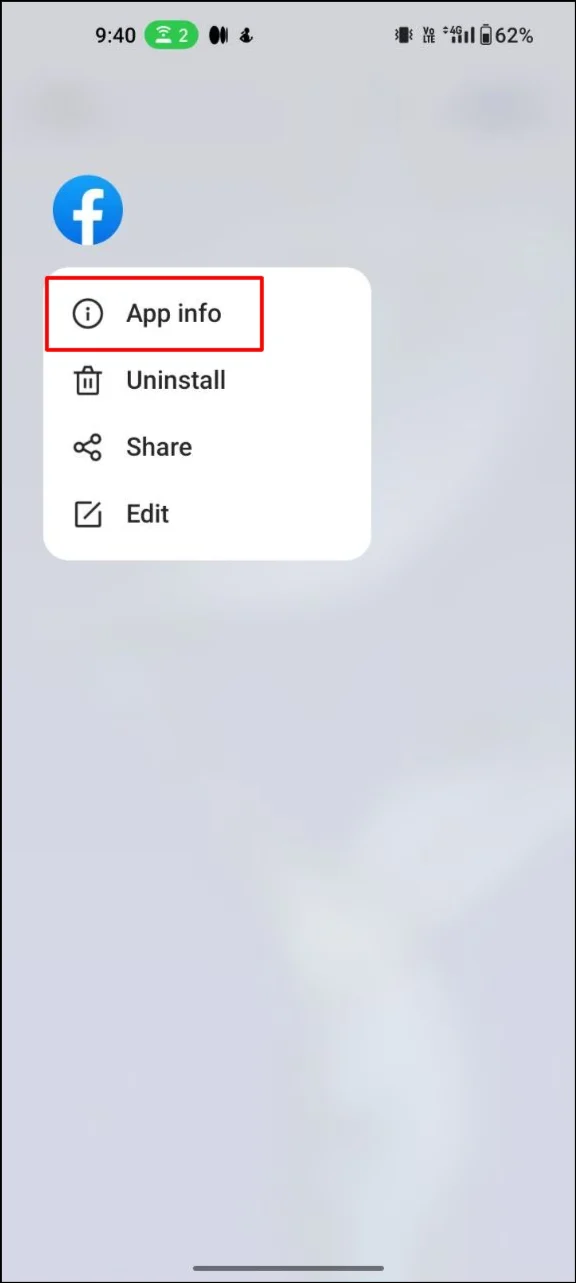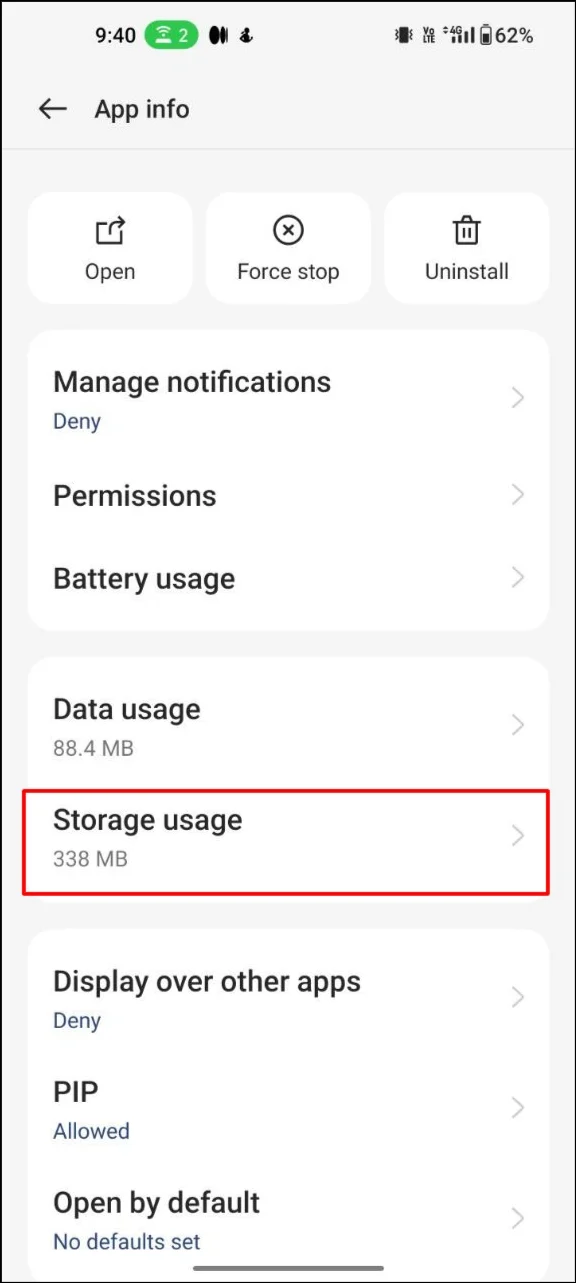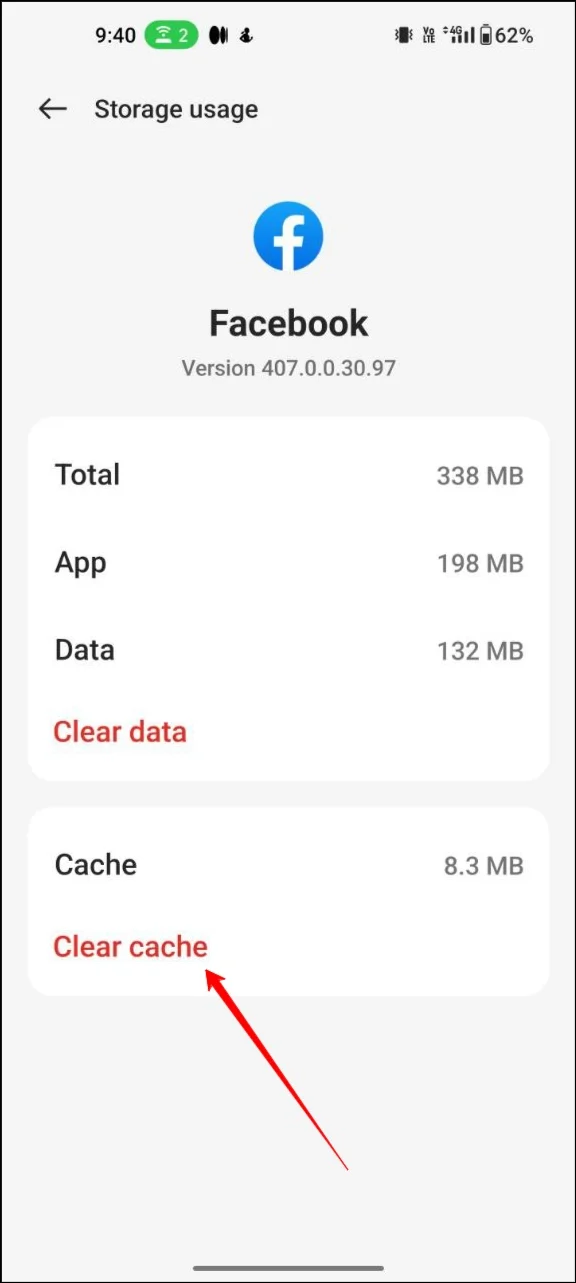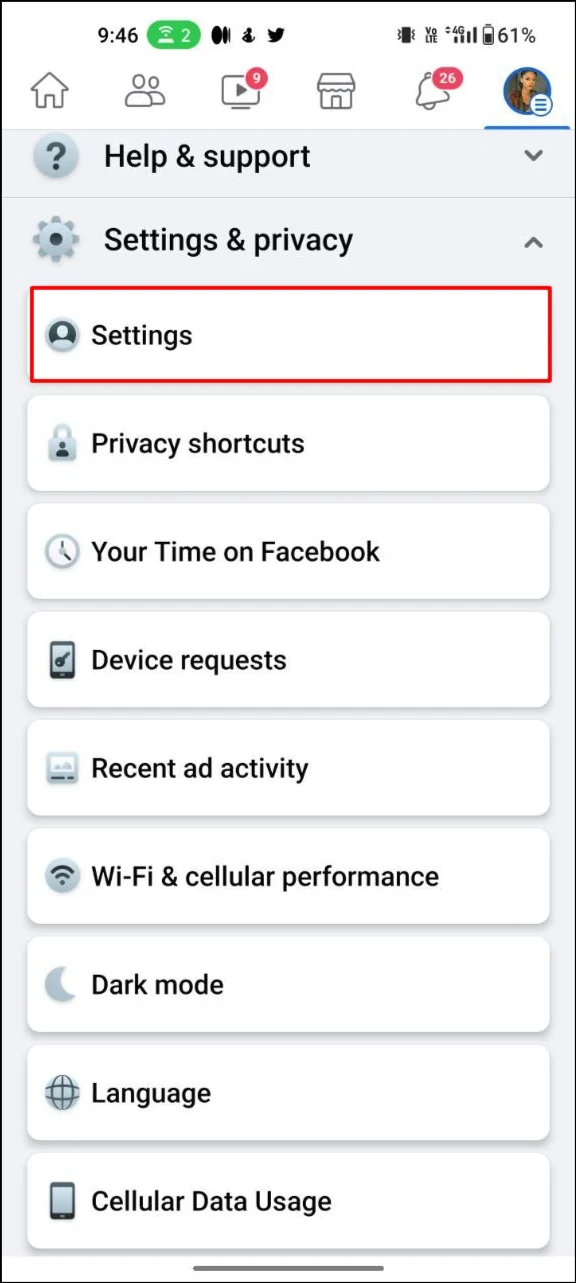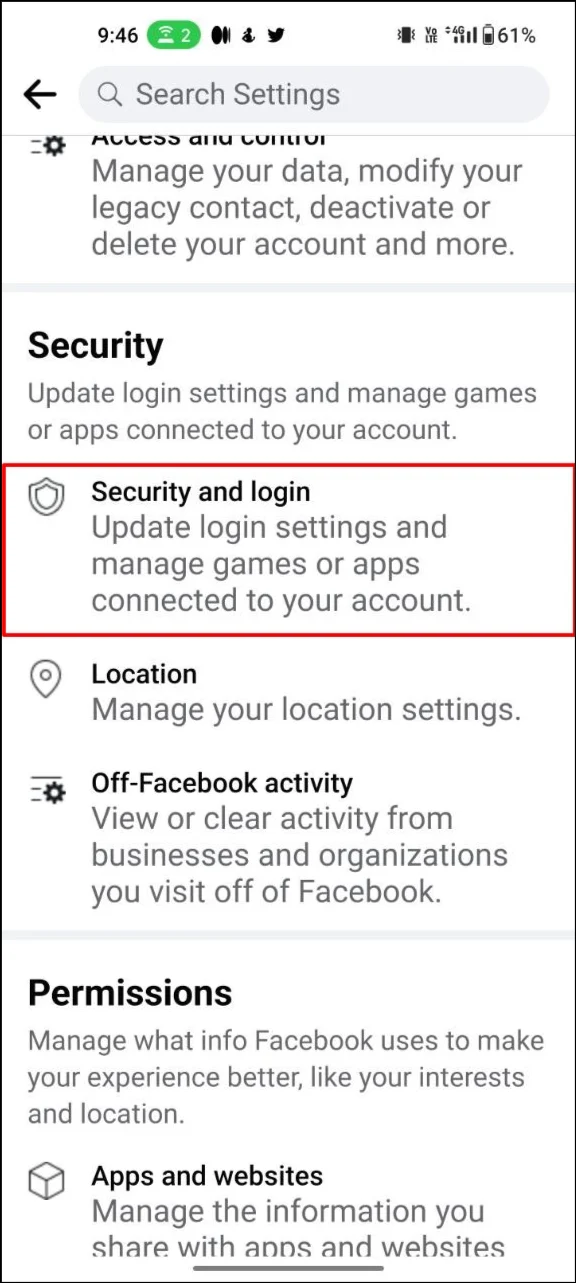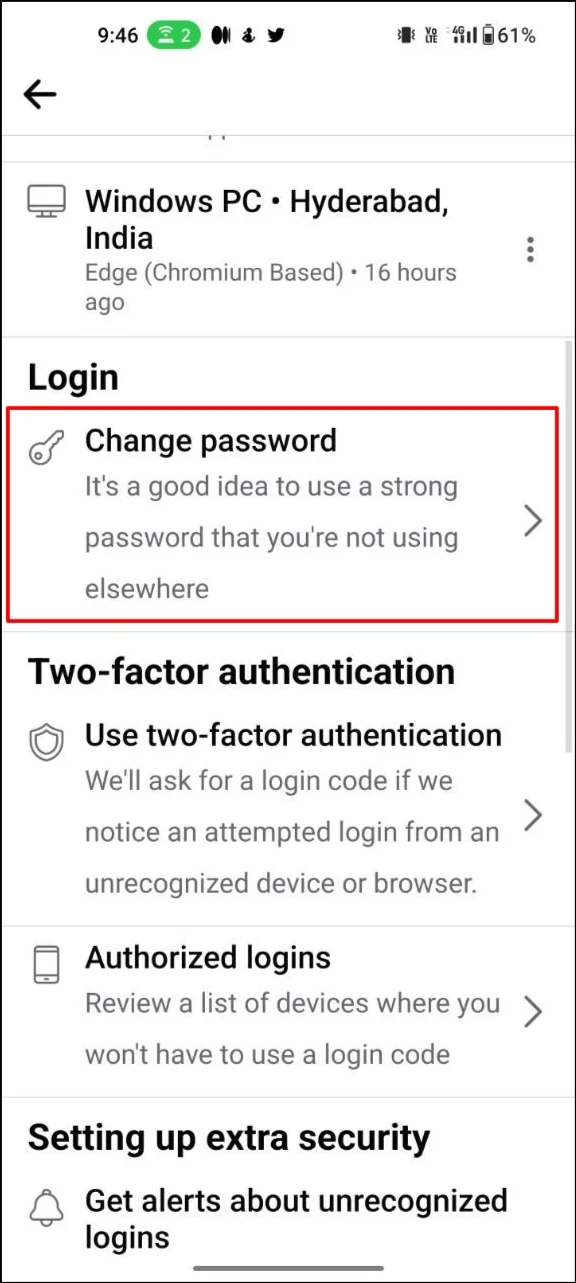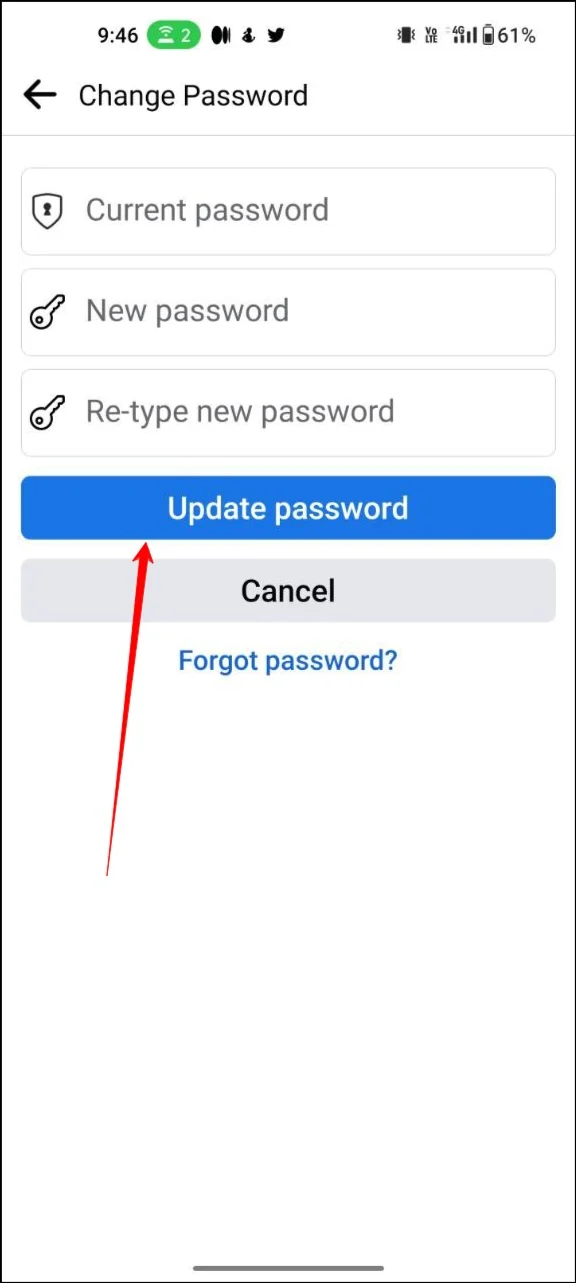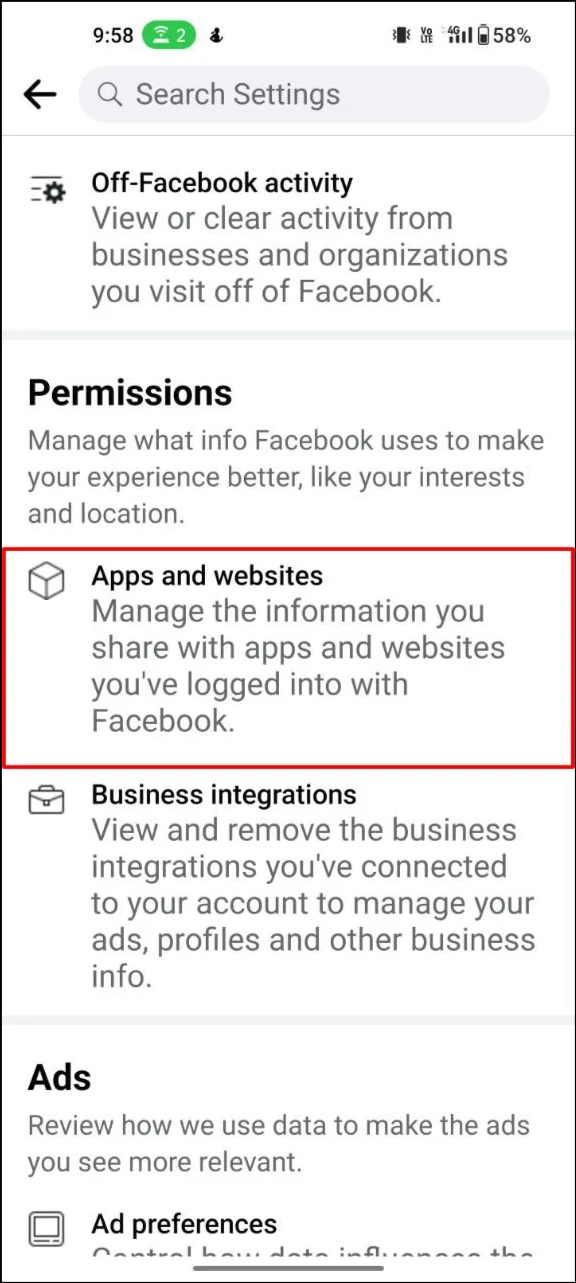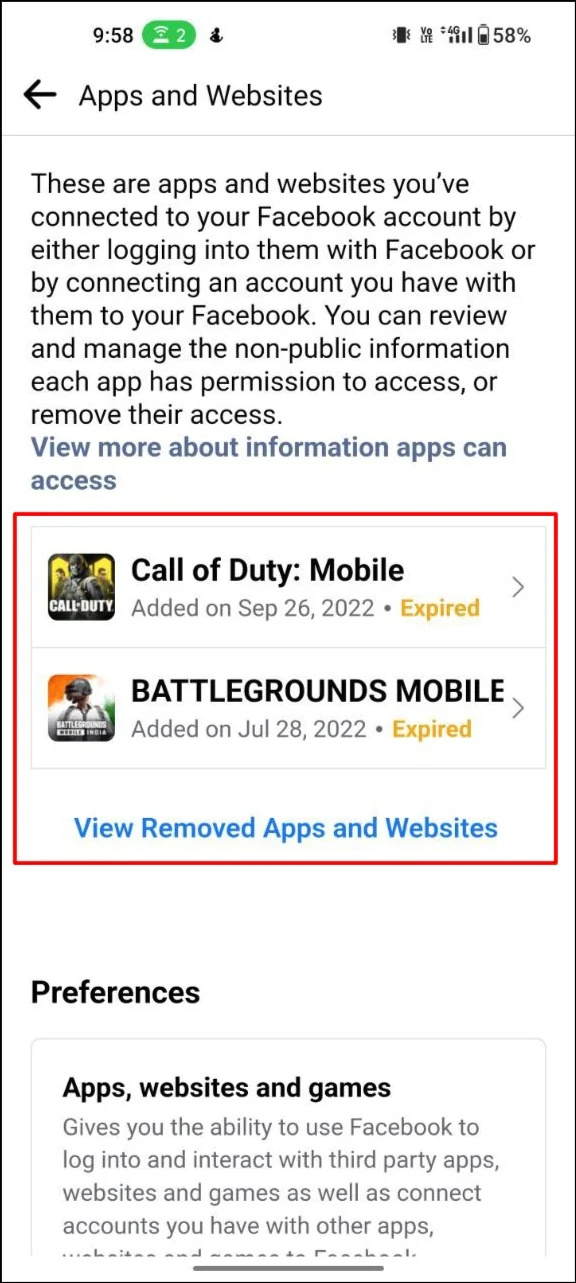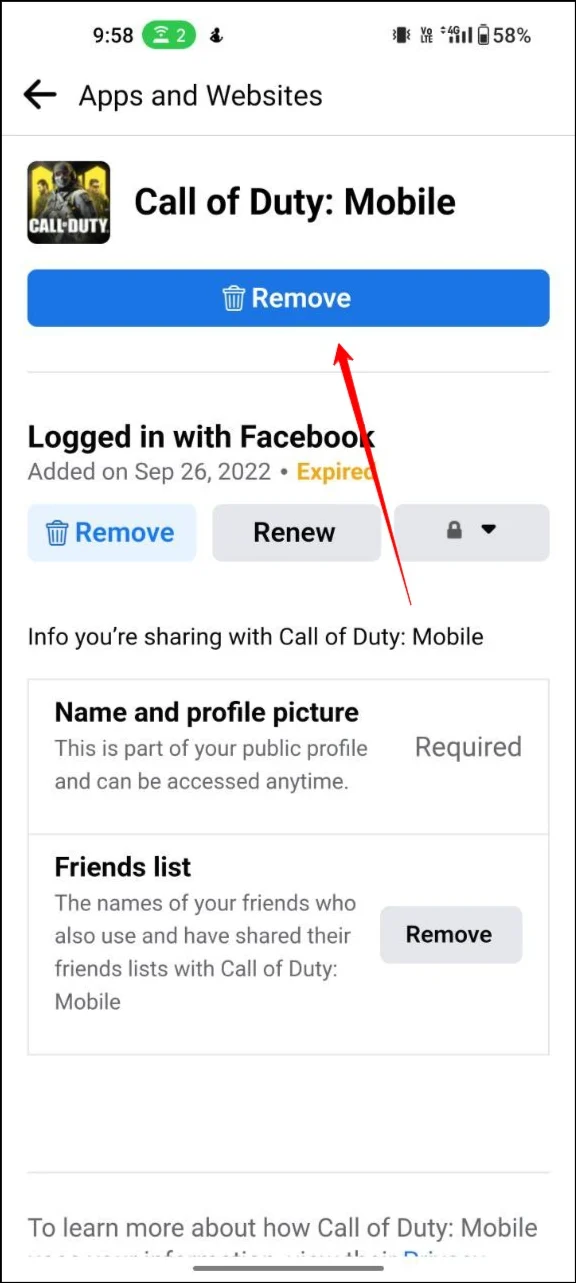How to Fix Facebook Keeps Logging Me Out [2023]
نشرت: 2023-07-05لا يزال Facebook هو النظام الأساسي الاجتماعي الأكثر شعبية ، مع أكثر من 2 مليار مستخدم نشط شهريًا. لا يزال الأشخاص يستخدمون Facebook لمشاركة أفضل اللحظات ، واستهلاك آخر الأخبار والدردشة مع أحبائهم.
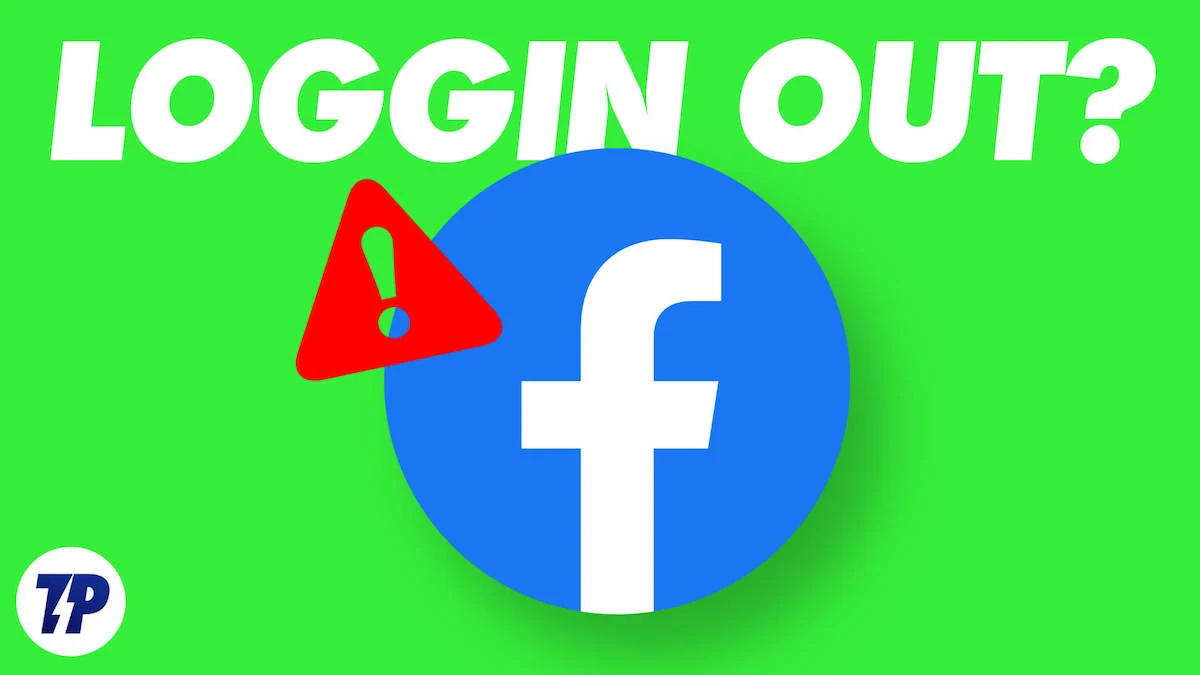
لاستخدام النظام الأساسي ، يحتاج المستخدمون إلى إنشاء حساب Facebook. ومع ذلك ، في الآونة الأخيرة ، اشتكى العديد من المستخدمين من مشكلة تسجيل الخروج التلقائي من Facebook ، والتي يقوم فيها حساب المستخدم بتسجيل الخروج تلقائيًا دون القيام بأي شيء. قد يكون هذا محبطًا للغاية عند مشاهدة مقطع فيديو مثير للاهتمام ، أو تصفح موجز إخباري مثير للاهتمام ، أو الدردشة مع أصدقائك.
في هذا الدليل ، الذي يتعامل بشكل أساسي مع مشكلة تسجيل الخروج التلقائي من Facebook ، قدمنا أفضل 10 حلول لإصلاح هذه المشكلة. قبل ذلك ، نود أن نطلعك على بعض الأسباب التي قد تجعلك تسجل خروجك تلقائيًا من Facebook.
جدول المحتويات
أسباب استمرار Facebook في تسجيل خروجك
يمكن أن يكون هناك العديد من الأسباب وراء تسجيل خروجك تلقائيًا من Facebook. قد يكون ذلك بسبب خطأ في التطبيق ، أو أن هناك مشكلة في إصدار معين من التطبيق ، أو تم تغيير كلمة المرور الخاصة بك مؤخرًا ، والمزيد. فيما يلي بعض الأسباب الأكثر شيوعًا:
- عدم نشاط الحساب : إذا كان المستخدم غير نشط على Facebook لفترة معينة من الوقت ، يقوم Facebook تلقائيًا بتسجيل الخروج من حسابه لأسباب أمنية. تستخدم العديد من التطبيقات إجراءات الأمان هذه لمنع الوصول غير المصرح به إلى الحساب وحماية خصوصية المستخدم وأمانه.
- ذاكرة التخزين المؤقت وملفات تعريف الارتباط : ذاكرة التخزين المؤقت وملفات تعريف الارتباط هي الملفات المؤقتة التي يتم تخزينها على جهاز المستخدم. تخزن ذاكرة التخزين المؤقت هذه بيانات المستخدم ، مثل الإعدادات وسجل التصفح ، بما في ذلك بيانات اعتماد تسجيل الدخول. إذا قمت بمسح ذاكرة التخزين المؤقت لموقع الويب أو تطبيق Facebook عن طريق الخطأ ، فسيتم تسجيل خروجك تلقائيًا من التطبيق أو موقع Facebook.
- مشكلات الشبكة : في بعض الأحيان ، قد تتسبب مشكلات الاتصال بالشبكة والإنترنت لدى المستخدم في تسجيل خروجك من التطبيق. هذا لأن التطبيق يحتاج إلى الاتصال بالخادم ليظل مسجلاً للدخول. إذا كانت لديك مشكلات في الشبكة ، فسيتم منع الاتصال ، وقد يتسبب ذلك في تسجيل خروجك.
- إصدار محدد : في بعض الأحيان ، يمكن أن يتسبب الإصدار المحدد من تطبيق Facebook في حدوث مشكلة تسجيل الخروج التلقائي على جهازك. يمكن أن يكون هذا بسبب خطأ في التطبيق أو مشاكل توافق أخرى.
- مشكلات خادم Facebook : قد يحدث أن تتسبب المشكلات على جانب Facebook في مشكلة تسجيل الخروج. في مثل هذه الحالات ، لا يمكن حل المشكلة إلا عن طريق فريق Facebook الفني ، وقد يضطر المستخدم إلى الانتظار لبعض الوقت حتى يتم حل المشكلة.
خطوات استكشاف الأخطاء وإصلاحها الأساسية لإصلاح Facebook يستمر في تسجيل خروجك
قم بتحديث تطبيق Facebook الخاص بك
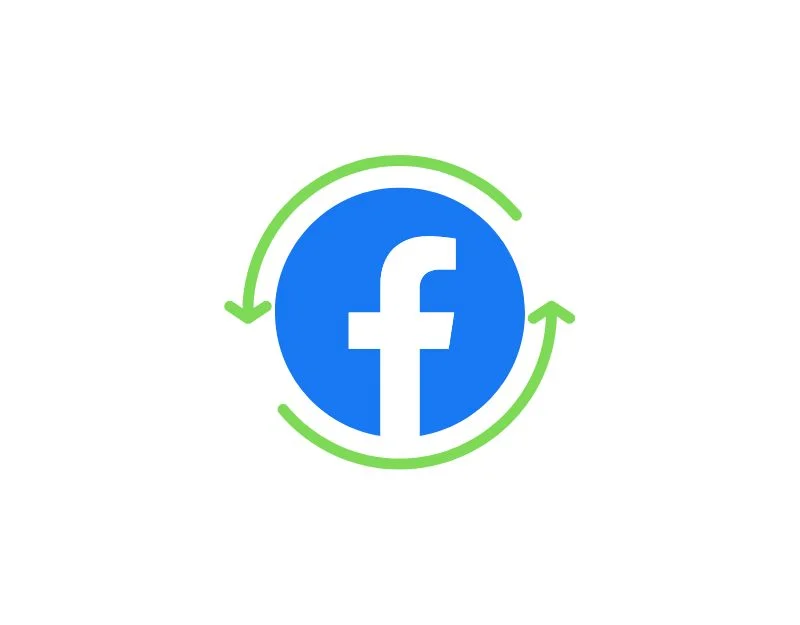
لنبدأ بأبسط تقنية استكشاف الأخطاء وإصلاحها. قم بتحديث تطبيق Facebook الخاص بك. يمكن أن يؤدي تحديث التطبيق إلى إصلاح العديد من المشكلات. في بعض الأحيان ، قد يحتوي الإصدار المحدد من تطبيق Facebook على خطأ يتسبب في مشكلة تسجيل الخروج التلقائي على جهازك. لإصلاح ذلك ، ما عليك سوى زيارة متجر التطبيقات وتحديث تطبيق Facebook عند توفر التحديث.
غالبًا ما يُصدر المطورون تحديثات للتطبيقات لإصلاح الأخطاء وتحسين الأداء. لذا ، فإن تحديث التطبيق يجلب أيضًا مزايا أخرى ، مثل الميزات الجديدة ، وتحسين الأداء العام للتطبيق ، والمزيد.
امسح ذاكرة التخزين المؤقت على Facebook
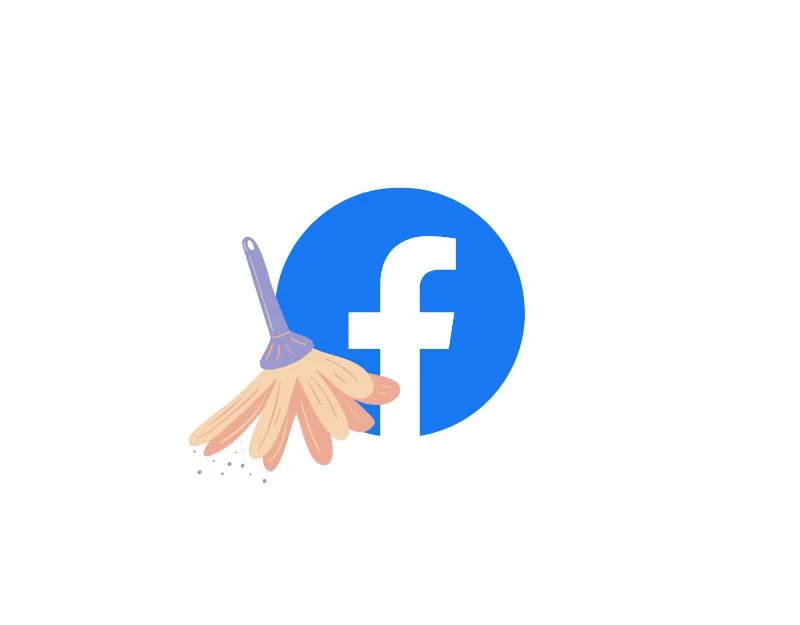
ذاكرة التخزين المؤقت هي ملف مؤقت يتم تخزينه بواسطة تطبيق Facebook. تساعد هذه الملفات تطبيق Facebook على العمل بشكل أسرع والعمل بكفاءة أكبر من خلال تخزين الملفات التي يتم الوصول إليها بشكل متكرر مثل الصور أو مقاطع الفيديو وكذلك بيانات اعتماد تسجيل دخول المستخدم.
في حالة تلف بيانات ذاكرة التخزين المؤقت ، فقد يتسبب ذلك في حدوث مشكلات مع التطبيق ، مثل التحميل البطيء ورسائل الخطأ وتسجيل الخروج التلقائي في بعض الأحيان. لإصلاح ذلك ، يمكنك مسح ذاكرة التخزين المؤقت للتطبيق. يمكن أن يساعد مسح ذاكرة التخزين المؤقت على Facebook في إصلاح هذه المشكلات في بعض الحالات. ضع في اعتبارك أن مسح ذاكرة التخزين المؤقت للتطبيق لا يحذف أي بيانات على Facebook. إنه يزيل فقط الملفات المؤقتة المرتبطة بالتطبيق على جهازك.
كيفية مسح Facebook Cache على iOS
- افتح " الإعدادات " على جهاز iPhone الخاص بك وانتقل إلى " عام "
- انقر فوق تخزين iPhone
- ابحث عن Facebook في قائمة التطبيقات وانقر فوقه
- انقر الآن على " Offload app " لمسح ذاكرة التخزين المؤقت لتطبيق Facebook.
كيفية مسح Facebook Cache على Android
- حدد موقع تطبيق Facebook على هاتف Android الذكي الخاص بك
- اضغط لفترة طويلة على التطبيق وانقر على الزر I.
- قم بالتمرير لأسفل وانقر على استخدام التخزين
- انقر الآن على " مسح ذاكرة التخزين المؤقت " لمسح ذاكرة التخزين المؤقت على Facebook.
أعد تشغيل هاتفك الذكي
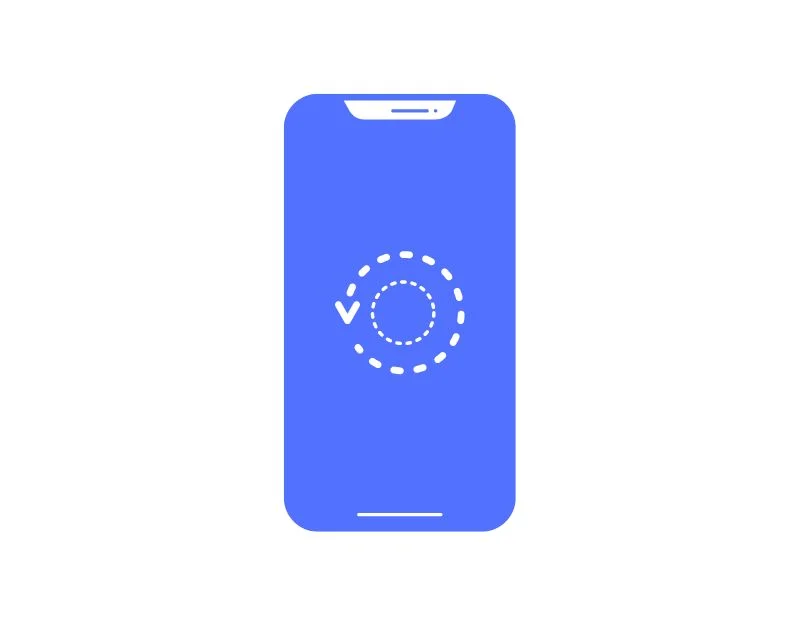
تعد إعادة تشغيل هاتفك الذكي أكثر طرق استكشاف الأخطاء وإصلاحها شيوعًا والتي تعمل على إصلاح معظم المشكلات. عند إعادة تشغيل الجهاز ، تتم إزالة جميع الأخطاء المؤقتة ومواطن الخلل في البرامج التي تسبب المشكلة.
قم بإلغاء تثبيت تطبيق Facebook وإعادة تثبيته
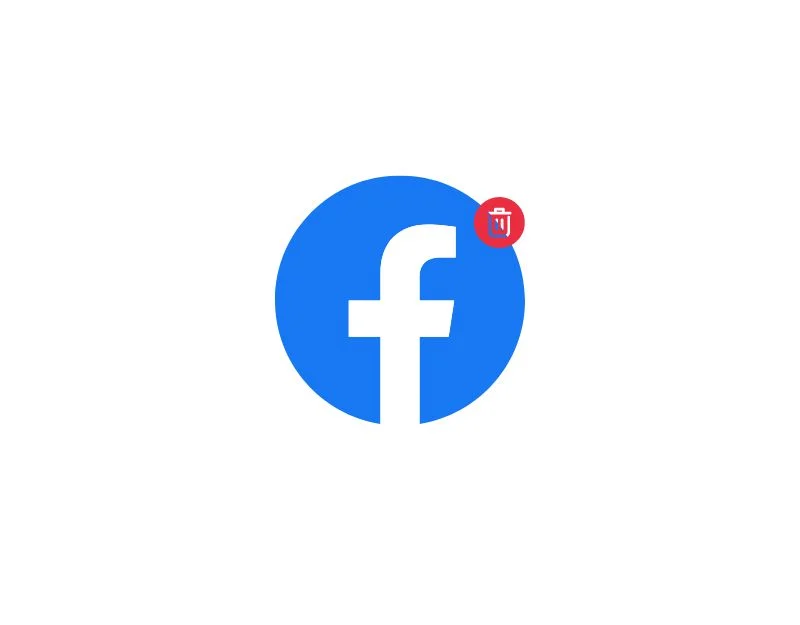
يؤدي إلغاء تثبيت تطبيق Facebook إلى إزالة جميع البيانات المرتبطة بالتطبيق ، بما في ذلك الأخطاء ومواطن الخلل المؤقتة. يمكنك بسهولة إلغاء تثبيت تطبيق Facebook وإعادة تثبيته على هاتفك الذكي. لإلغاء التثبيت ، حدد موقع تطبيق Facebook على هاتفك الذكي. اضغط لفترة طويلة على التطبيق وانقر فوق حذف أو إلغاء التثبيت ، حسب جهازك.
5. تحقق من اتصالك بالإنترنت
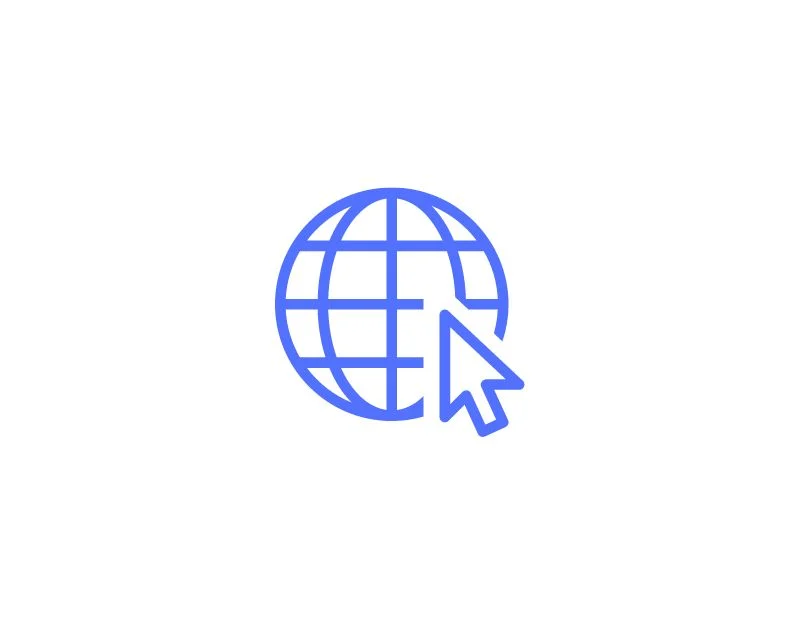
يتطلب Facebook اتصالاً نشطًا بالإنترنت حتى يعمل. في بعض الأحيان ، قد تتسبب مشكلات الشبكة على جهازك في عدم عمل التطبيق وتسجيل الخروج من جلسة نشطة. لإصلاح ذلك ، تأكد من أن جهازك لديه خطة إنترنت نشطة واتصال إنترنت ثابت. اعتمادًا على مزود الاتصالات الخاص بك ، قد ترغب في التحقق من خطة الإنترنت النشطة. للتحقق من سرعات الإنترنت ، يمكنك زيارة Speedtest.com.
خطوات استكشاف الأخطاء وإصلاحها المتقدمة
تعطيل VPN
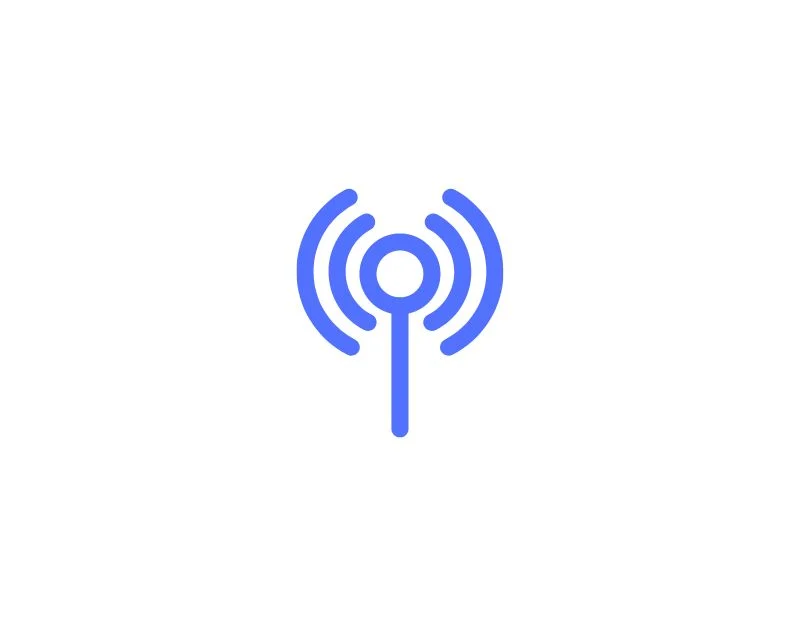
إذا كنت تستخدم VPN أثناء استخدام تطبيق Facebook ، فقم بتعطيل VPN وحاول استخدام تطبيق Facebook. بشكل عام ، يجب أن تعمل جميع التطبيقات الموجودة على هاتفك الذكي مع شبكات VPN ، لكن بعض الخدمات تحظر حركة المرور من شبكات VPN.
إذا كنت تستخدم تطبيق VPN تابع لجهة خارجية ، فيمكنك إلغاء تثبيت VPN أو تعطيله. إذا كنت تستخدم VPN على مستوى النظام ، فيمكنك الانتقال إلى الإعدادات وتعطيل VPN.

تغيير كلمة مرور حساب Facebook الخاص بك
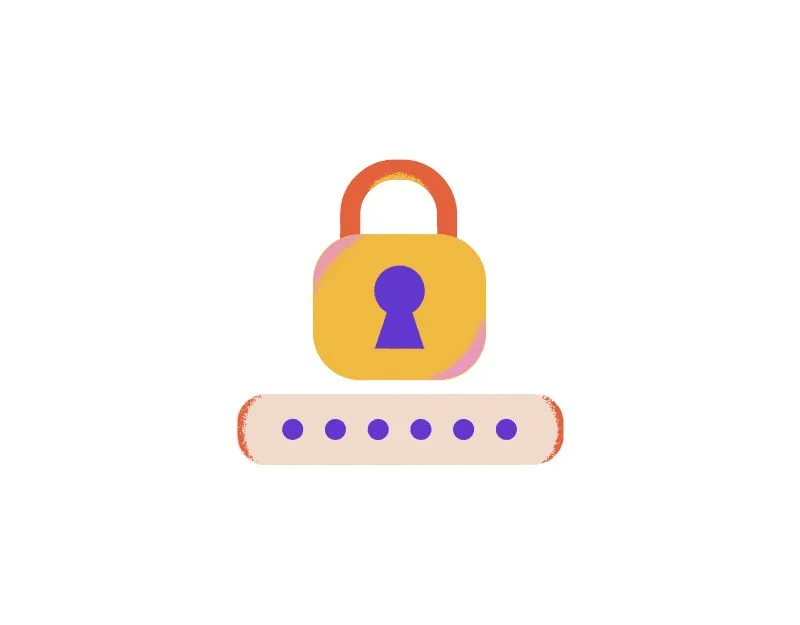
إذا كنت تستخدم Facebook على أجهزة متعددة ، فقد يستخدم شخص ما حسابك على Facebook لتسجيل الخروج في كل مرة تنهي فيها جلستك. يمكنك التحقق من قائمة الأجهزة التي سجلت الدخول إلى حسابك على Facebook بالانتقال إلى الإعدادات> الأمان وتسجيل الدخول.
كأفضل ممارسة ، أوصي بحذف حسابك وتغيير كلمة مرور حسابك على Facebook. لن يؤدي ذلك إلى منع الأشخاص المجهولين من تسجيل الدخول إلى حسابك على Facebook فحسب ، بل سيمنعهم أيضًا من الوصول إليه في المستقبل.
- افتح تطبيق Facebook على هاتفك الذكي وانقر على صورة ملفك الشخصي في الزاوية اليمنى العليا
- قم بالتمرير لأسفل وانقر فوق علامة التبويب الإعدادات والخصوصية ثم حدد الإعدادات
- قم بالتمرير لأسفل إلى قسم الأمان وانقر فوق الأمان وتسجيل الدخول
- الآن انقر فوق تغيير كلمة المرور في قسم تسجيل الدخول.
- أدخل الآن كلمة مرور Facebook الحالية في مربع النص الأول. (إذا كنت لا تتذكر كلمة المرور الخاصة بك ، فيمكنك النقر فوق نص "نسيت كلمة المرور" الموجود أسفل الزر "إلغاء" وإدخال رمز الحماية وإنشاء كلمة مرور جديدة).
- أدخل كلمة المرور الجديدة الخاصة بك ، وأكدها وانقر فوق الزر تحديث لتحديث كلمة مرور Facebook الخاصة بك.
إزالة تطبيقات الطرف الثالث
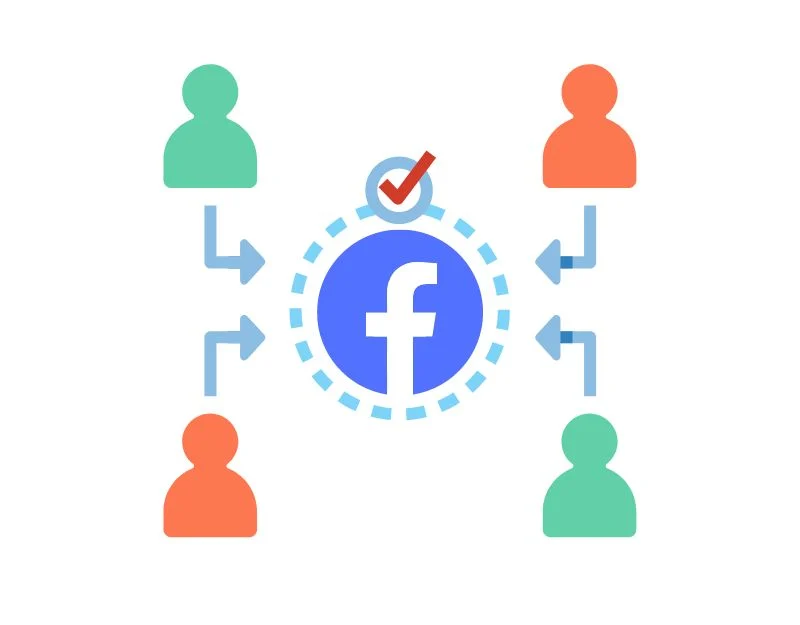
يعد Facebook و Google أكثر الخدمات شيوعًا المستخدمة لتسجيل الدخول إلى العديد من الخدمات على الإنترنت. في بعض الأحيان ، قد تسيء تطبيقات الجهات الخارجية هذه استخدام معلومات حسابك أو تتسبب في مشكلات فنية يمكن أن تؤدي إلى تسجيل الخروج التلقائي من حسابك على Facebook. لإصلاح ذلك ، يمكنك تعطيل تطبيقات الطرف الثالث في حسابك على Facebook.
كيفية تعطيل تطبيقات الطرف الثالث على تطبيق Facebook
- افتح تطبيق Facebook على هاتفك الذكي واضغط على قائمة الهامبرغر في الزاوية اليمنى العليا
- قم بالتمرير لأسفل وانقر فوق الإعدادات والخصوصية ثم الإعدادات
- في قسم الأمان ، انقر فوق علامة التبويب التطبيقات ومواقع الويب
- انقر الآن على خيار تسجيل الدخول باستخدام Facebook
- في الصفحة التالية ، سترى جميع التطبيقات والخدمات التي قمت بتسجيل الدخول إليها باستخدام حسابك على Facebook. لإزالة الوصول ، انقر فوق التطبيق وانقر فوق "إزالة" .
انقل تطبيق Facebook إلى وحدة التخزين الداخلية
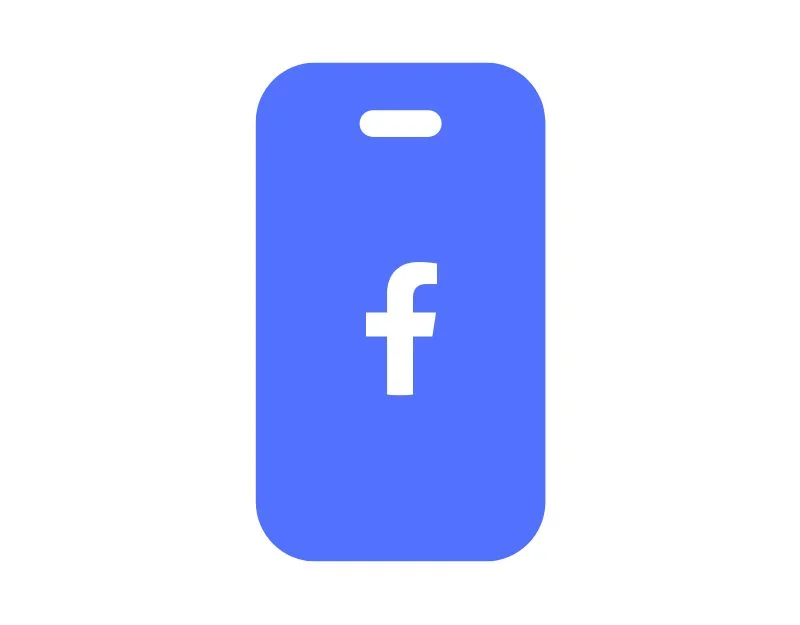
إذا تم تخزين تطبيق Facebook على أجهزة تخزين خارجية مثل بطاقة SD ، فقم بنقل تطبيق Facebook إلى وحدة التخزين الداخلية لهاتفك. عندما تنفد مساحة التخزين على جهازك الخارجي ، سيقوم تطبيق Facebook بتسجيل الخروج تلقائيًا ويمنعك من إضافة المزيد من البيانات. تعرف على كيفية نقل تطبيقك من وحدة التخزين الخارجية إلى وحدة التخزين الداخلية هنا.
- تأكد من إدخال بطاقة SD في جهازك.
- انتقل إلى الإعدادات > التطبيقات والإشعارات > معلومات التطبيق
- اضغط على التطبيق الذي تريد نقله من بطاقة الذاكرة إلى وحدة التخزين الداخلية
- إذا كان التطبيق يدعم تغيير موقع التخزين ، فسيظهر زر "تغيير"> انقر فوق "تغيير" .
- حدد وحدة التخزين الداخلية ، ثم انقر فوق نقل .
اتصل بدعم Facebook

إذا كنت قد جربت جميع الخطوات المذكورة أعلاه واستمرت المشكلة ، فحاول الاتصال بدعم Facebook. يمكنك الاتصال بدعم Facebook عن طريق تسجيل الدخول إلى تطبيق Facebook أو موقع سطح المكتب ، والنقر على صورة ملفك الشخصي ، ثم التمرير لأسفل للعثور على خيار "المساعدة والدعم".
الأسئلة الشائعة حول إصلاح فيسبوك يحتفظ بمسألة تسجيل خروجي
كيف يمكنني مسح ذاكرة التخزين المؤقت وملفات تعريف الارتباط لمتصفحات مختلفة؟
إليك برنامج تعليمي سريع حول كيفية مسح ذاكرة التخزين المؤقت وملفات تعريف الارتباط للمتصفحات الشائعة.
- Google Chrome: انقر على النقاط الثلاث في الزاوية اليمنى العليا ثم انقر على "المزيد من الأدوات"> "محو بيانات التصفح". في النافذة المنبثقة ، حدد "جميع الفترات الزمنية" باعتبارها الفترة الزمنية ، ثم حدد المربعات بجوار "ملفات تعريف الارتباط وبيانات مواقع الويب الأخرى" و "الصور والملفات المخزنة مؤقتًا". أخيرًا ، انقر فوق "مسح البيانات".
- Mozilla Firefox: انقر على الأسطر الثلاثة في الزاوية اليمنى العليا من متصفحك ثم انقر فوق "خيارات"> "الخصوصية والأمان". ضمن "ملفات تعريف الارتباط وبيانات الموقع" ، انقر فوق "مسح البيانات" في النافذة المنبثقة ، تأكد من تحديد كل من "ملفات تعريف الارتباط وبيانات الموقع" و "محتوى الويب المخزن مؤقتًا" ، ثم انقر فوق "مسح".
- Microsoft Edge: انقر فوق النقاط الثلاث في الزاوية العلوية اليمنى من نافذة المتصفح ، ثم انقر فوق "الإعدادات"> "الخصوصية والبحث والخدمات". ضمن "مسح بيانات التصفح" ، انقر فوق "اختر ما تريد مسحه" حدد مربعات الاختيار بجوار "ملفات تعريف الارتباط وبيانات الموقع الأخرى" و "الصور والملفات المخزنة مؤقتًا" ، ثم انقر فوق "امسح الآن".
ماذا أفعل إذا لم تنجح أي من خطوات استكشاف الأخطاء وإصلاحها؟
كحل أخير ، إذا لم تنجح أي من الخطوات ، فحاول إعادة ضبط هاتفك الذكي الذي يعمل بنظام Android على إعدادات المصنع. يجب أن يؤدي هذا إلى إزالة كل شيء من هاتفك الذكي ، بما في ذلك السماعات ومواطن الخلل التقنية الأخرى والمزيد. لقد وصفنا أعلاه كيفية إعادة ضبط المصنع لهاتفك الذكي. أيضًا ، أحثك على تنفيذ جميع الخطوات الموضحة في هذا المنشور. في بعض الأحيان ، يمكن أن تكون المشاكل من جانب Facebook أو قد يقوم شخص ما عن قصد بتسجيل خروجك من حسابك على Facebook إذا كنت تستخدم Facebook على أجهزة متعددة.
كيف أتصل بدعم Facebook؟
بصراحة ، لا تتوقع تلقي رد من دعم Facebook إلا إذا كنت من المشاهير. لزيادة الفرص ، يمكنك توجيه رسائل Facebook عبر Twitter أو استخدام حسابFacebook Twitter في تغريدة تنشرها. إذا حظيت باهتمام عام كافٍ ، فمن المحتمل أن يطلعوا عليها ويردوا على تغريدتك. يمكنك أيضًا استخدام Instagram ونشر طلبك بشكل عام ووضع علامة على Facebook. إذا حظي المنشور باهتمام كافٍ ، فمن المحتمل جدًا أن تحصل على رد من فريق Facebook.
هل يتم اختراق حسابي على Facebook إذا استمر تسجيل الخروج؟
لا تعني عمليات تسجيل الخروج المتكررة وحدها بالضرورة أنه تم اختراق حسابك على Facebook. يوجد لدى Facebook إجراءات أمان لحماية حسابات المستخدمين ، وإذا تم اكتشاف أي نشاط مشبوه أو إذا كان هناك خطر الوصول غير المصرح به ، فقد يقوم Facebook بتسجيل الخروج كإجراء أمني. ومع ذلك ، إذا لاحظت علامات أخرى على اختراق الحساب ، مثل محاولات تسجيل الدخول غير المعترف بها أو التغييرات غير المصرح بها في إعدادات حسابك ، فمن المهم اتخاذ خطوات فورية لتأمين حسابك والاتصال بدعم Facebook للحصول على المساعدة.
هل يمكن أن يؤدي استخدام أجهزة متعددة إلى قيام Facebook بتسجيل خروجي؟
نعم ، قد يؤدي استخدام Facebook على أجهزة متعددة في وقت واحد في بعض الأحيان إلى حدوث تعارضات ويؤدي إلى عمليات تسجيل خروج متكررة. تأكد من عدم تسجيل الدخول على أجهزة أو متصفحات متعددة في نفس الوقت لتجنب مثل هذه المشكلات.
هل يمكن لفيروس أو برنامج ضار أن يتسبب في قيام Facebook بتسجيل خروجي؟
نعم ، يمكن أن تتداخل أنواع معينة من الفيروسات أو البرامج الضارة مع وظائف متصفح الويب لديك وتتسبب في عمليات تسجيل خروج غير متوقعة على مواقع الويب المختلفة ، بما في ذلك Facebook. من الضروري تثبيت برنامج مكافحة فيروسات محدث وإجراء عمليات فحص منتظمة على جهازك للتأكد من خلوه من البرامج الضارة.
هل يقوم Facebook بتسجيل خروجي تلقائيًا إذا كنت غير نشط لفترة معينة؟
نعم ، يحتوي Facebook على ميزة تسجيل الخروج التلقائي التي يتم تشغيلها إذا بقيت غير نشط لفترة طويلة. هذا إجراء أمني لحماية حسابك من الوصول غير المصرح به في حالة نسيان تسجيل الخروج بعد استخدام Facebook.
هل يمكن أن يؤدي تسجيل الدخول من موقع أو دولة مختلفة إلى عمليات تسجيل خروج متكررة؟
نعم ، إذا قمت بتسجيل الدخول من موقع أو بلد لا يتعرف عليه Facebook كموقع تسجيل الدخول المعتاد ، فقد يؤدي ذلك إلى تسجيل الخروج لأسباب أمنية. قد تحدد أنظمة Facebook هذا على أنه نشاط مريب لحماية حسابك من الوصول غير المصرح به.